linux下安裝mysql5.6步驟
這裡我們記錄下在實際工作中安裝的mysql5.6版本的步驟,在安裝過程中會遇到了一些問題,這裡我們也記錄下來,進行總結吧!!
文章目錄
1.mysql安裝
1.1.上傳 mysql5.6包到要安裝的伺服器
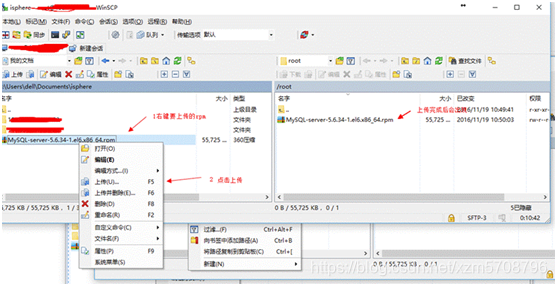
1.2. 安裝mysql服務端
使用命令rpm -ivh MySQL-server-5.6.34-1.el6.x86_64.rpm
rpm -ivh MySQL-server-5.6.34-1.el6.x86_64.rpm
1.2.1安裝時報錯1:
warning: MySQL-server-5.6.34-1.el6.x86_64.rpm: Header V3 DSA/SHA1 Signature, key ID 5072e1f5: NOKEY
error: Failed dependencies:/usr/bin/perl is needed by MySQL-server-5.6.34-1.el6.x86_64
解決方法:
yum install perl
yum install libaio
若實際伺服器沒有網路,則需要掛載光碟進行,進入映象路徑,強制安裝
rpm -ivh *.rpm --nodeps --force
1.2.2安裝時報錯2:
報錯:file /usr/share/mysql/czech/errmsg.sys from install of MySQL-server-5.6.34-1.el6.x86_64 conflicts with file from package mysql-libs-5.1.71-1.el6.x86_64
解決方法:
yum -y remove mysql-libs-*
1.2.3安裝時報錯3:
遇到錯誤
[[email protected] setup]# rpm -ivh MySQL-server-5.6.34-1.el6.x86_64.rpm
warning: MySQL-server-5.6.34-1.el6.x86_64.rpm: Header V3 DSA/SHA1 Signature, key ID 5072e1f5: NOKEY
error: Failed dependencies:
MySQL-server conflicts with mysql-server-5.1.71-1.el6.x86_64
rpm -e mysql-server-5.1.71-1.el6.x86_64 --nodeps
遇到問題提示衝突
file /usr/share/mysql/czech/errmsg.sys from install of MySQL-server-5.6.34-1.el6.x86_64 conflicts with file from package mysql-libs-5.1.71-1.el6.x86_64
解決方法:強制安裝
rpm -ivh MySQL-server-5.6.34-1.el6.x86_64.rpm --nodeps --force
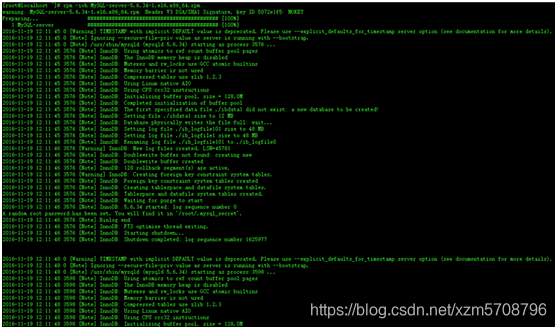
1.2.4記住標記位置
標記的位置為mysql初始的密碼所在的檔案位置。請記住這個位置。因為安裝完後首次登需要到該檔案檢視初始密碼
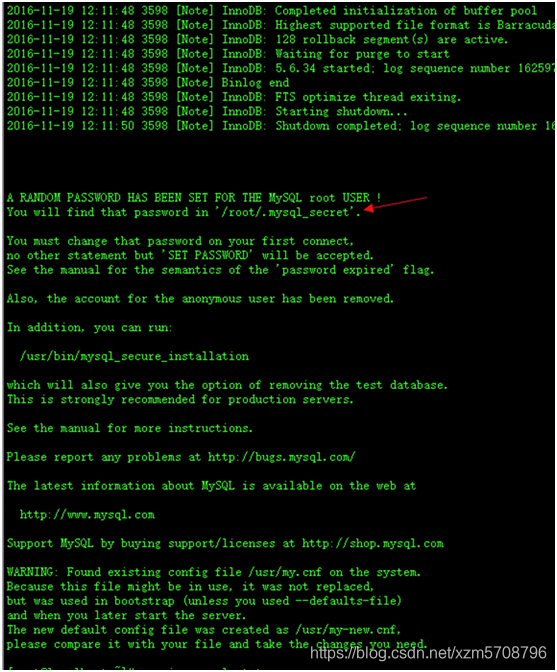
1.3. 檢視密碼
cat /root/.mysql_secret
記錄密碼zHpv6kqrdRvtoYQl
1.4. 啟動mysql服務
service mysql start

1.5. 安裝myql客戶端上傳MySQL-client-5.6.34-1.el6.x86_64.rpm 到伺服器
使用命令
rpm -ivh MySQL-client-5.6.34-1.el6.x86_64.rpm
1.6. 使用root使用者登入到mysql
使用命令:mysql -uroot -p,密碼為剛才記錄的密碼。
mysql -uroot -p
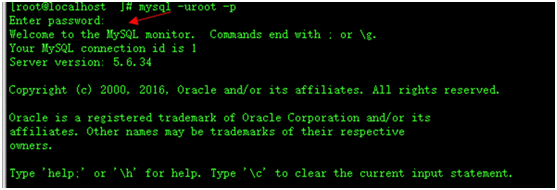
1.7. 初次登入必須修改密碼
SET PASSWORD = PASSWORD('123456');
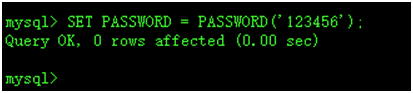
2. 配置my.cnf
退出登入的Mysql
修改my.cnf
vi /usr/my.cnf
設定忽略表名大訊息
在[mysqld]下加入一行:lower_case_table_names=1
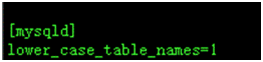
設定接收包大小
在[mysqld]下加入一行:
max_allowed_packet=50M
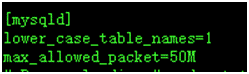
重啟mysql
service mysql restart
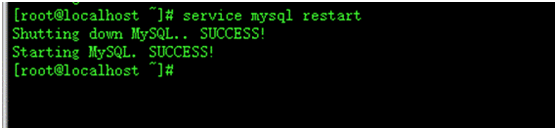
遇到問題:使用本機的工具連線測試mysql時報錯:XXXXX is not allowed to connect to this MySQL server
解決辦法
登入MySQL後執行GRANT ALL PRIVILEGES ON . TO ‘root’@’%’ IDENTIFIED BY ‘123456’ WITH GRANT OPTION;
GRANT ALL PRIVILEGES ON *.* TO 'root'@'%' IDENTIFIED BY '123456' WITH GRANT OPTION;
3. 上傳mysql全量指令碼
3.1. 將mysql全量指令碼上傳到/root/
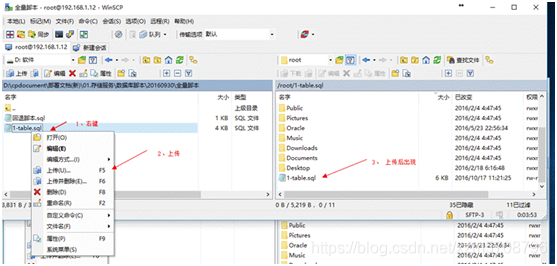
4. 建立使用者與庫
4.1. 登入資料庫
1.執行命令:mysql -uroot -p
mysql -uroot -p123456

2. 建立資料庫
執行命令:CREATE DATABASE IF NOT EXISTS im_plugins DEFAULT CHARSET utf8 COLLATE utf8_general_ci;
CREATE DATABASE IF NOT EXISTS im_plugins DEFAULT CHARSET utf8 COLLATE utf8_general_ci;
3.建立使用者
執行命令:CREATE USER ‘skyfans’@’%’ IDENTIFIED BY ‘5vizTUhdijKL’;
CREATE USER 'skyfans'@'%' IDENTIFIED BY '5vizTUhdijKL';
4.授權訪問庫
執行命令: GRANT ALL ON im_plugins.* TO ‘skyfans ‘@’%’;
GRANT ALL ON im_plugins.* TO 'skyfans '@'%';
5.使用表
執行命令:use im_plugins;
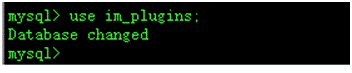
6.匯入全量指令碼
source /root/1-table.sql

5.測試
做完如上步驟可以通過連線mysql(使用工具)或者直接連線,查看錶等內容是否匯入成功!!
